Como Cerrar Sesión En twitter
Si te preocupa que alguien tenga acceso a tu cuenta de Twitter, o quieres asegurarte de que los dispositivos antiguos ya no estén conectados, puedes desconectar todos los dispositivos de tu cuenta a la vez. Aquí tienes cómo hacer que eso suceda. Te enseñaremos como cerrar sesion en twitter desde cualquier parte o dispositivo
Ya hemos tratado anteriormente cómo recuperar el control de una cuenta de Twitter secuestrada, pero a veces sólo quieres asegurarte de que todos los dispositivos y usuarios se desconecten de tu cuenta. Esto puede deberse a que está vendiendo un dispositivo antiguo, o tal vez es una cuenta corporativa, y quieres asegurarte de que los antiguos empleados no siguen conectados.
Tambien deberia leer: Como usar el modo de doble pantalla en mi android
Sea cual sea la razón, hay una forma sencilla de cerrar la sesión de todos los usuarios y dispositivos.
Cerrar la sesión de todos los usuarios y dispositivos
El proceso es exactamente el mismo, ya sea que esté usando la aplicación web de Twitter o la aplicación móvil de Twitter en el iPhone, iPad y Android, con una pequeña excepción. Si estás usando la aplicación web de Twitter, tienes que hacer clic en "Más" en el menú de la izquierda.
Esto hará que aparezcan las opciones de menú que necesitas.
- Si estás usando la aplicación móvil de Twitter, necesitas abrir el menú desbordante que se encuentra a la izquierda de la fuente principal. Puedes hacerlo tocando el icono del menú de hamburguesas en la esquina superior izquierda o pasando el dedo a la derecha desde el borde izquierdo de la pantalla.
- Desde aquí, todo es igual tanto en la aplicación web como en la aplicación para móviles. Haz clic o toca el botón "Configuración y privacidad". del menú de la izquierda.
- En el menú de ajustes, seleccione la opción "Cuenta".
- Desplázate hacia abajo a la sección "Datos y permisos" y pulsa o toca "Aplicaciones y sesiones".
- Bajo el título Sesiones, habrá una lista de cada dispositivo con acceso a tu cuenta. Selecciona "Cerrar la sesión de todas las demás sesiones" para cerrar la sesión de todos los dispositivos.
- En el panel de confirmación que se abre, haz clic o toca el botón "Cerrar sesión".
Eso es todo; has terminado. Cualquier otro dispositivo que quiera acceder a tu cuenta de Twitter tendrá que volver a entrar.
Cómo cerrar sesión de tu cuenta de Twitter en un dispositivo iOS
Puedes salir de la aplicación de Twitter para iOS de una de tres maneras:
Salir de la aplicación
Para salir de tu cuenta desde la aplicación de Twitter:
- En la pestaña Yo, toca el icono del engranaje
- Selecciona Salir en el menú.
Elimina tu cuenta de la configuración de tu dispositivo
Para eliminar tu cuenta de la configuración de tu dispositivo:
- Ve a los Ajustes de tu teléfono.
- Toca en Twitter.
- Toca la cuenta que deseas eliminar.
- Selecciona Eliminar cuenta.
Para volver a añadir la cuenta a la aplicación:
- Abre la aplicación de Twitter.
- Toca Iniciar sesión.
- Introduce tu nombre de usuario y tu contraseña.
- Toca Hecho.
Revocar el acceso desde la web
Para revocar el acceso de la aplicación de Twitter a su cuenta desde la web:
-
- Accede a tu cuenta desde un ordenador de sobremesa o portátil.
- Ve a la configuración de tus aplicaciones.
- Localiza la aplicación iOS de Apple y haz clic en Revocar el acceso.
Cómo cerrar sesión en Twitter en un ordenador
- Ve a https://www.twitter.com ingresa a tu cuenta. Si tu anterior acceso sigue activo,
- No es necesario que introduzcas tu nombre de usuario y contraseña.
- En tu pantalla de inicio de Twitter, localiza los tres puntos horizontales en la parte inferior de la barra de menú en el lado izquierdo de tu pantalla y haz clic para revelar una lista de opciones
- de menú. Ten en cuenta que estos tres puntos deben aparecer en la parte inferior, justo debajo del icono de tu foto de perfil.
- En la parte inferior del menú, localiza la opción Salir y haz clic en ella para salir de tu cuenta.
Cómo cerrar sesión en Twitter en un dispositivo móvil
- En la pantalla de inicio de tu teléfono, localiza el icono de la aplicación de Twitter y pulsa para abrirla.
- Puntee en la lupa en la parte inferior de la pantalla para ir a la página de búsqueda de la aplicación.
- En la esquina superior derecha de la pantalla, a la derecha de la barra de búsqueda de Twitter, toca el icono de la rueda dentada para revelar el menú de Configuración y privacidad.
- Debajo de tu nombre de usuario, toca en Cuenta.
- Localiza la opción "Salir" en texto rojo en la parte inferior de tu pantalla. Toca esta opción para desconectarte de tu cuenta de Twitter.
Conclusión
Si te preocupa que alguien tenga la contraseña que no debería, cambia tu contraseña inmediatamente. Si no lo haces, podrán volver a iniciar sesión directamente. También te recomendamos que actives la autenticación multifactorial para que, incluso si alguien se hace con tu contraseña, no pueda iniciar sesión sin tener acceso a tu teléfono.



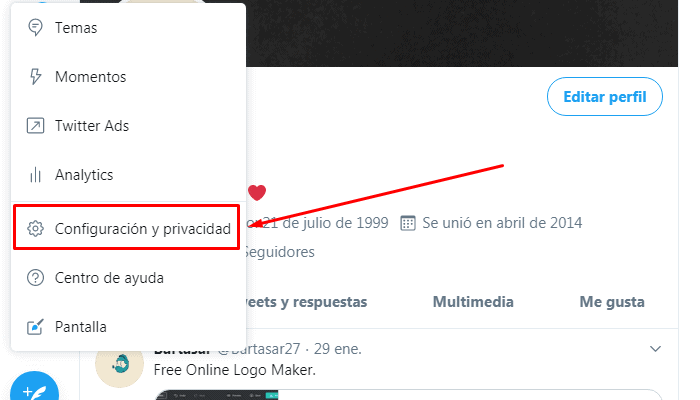
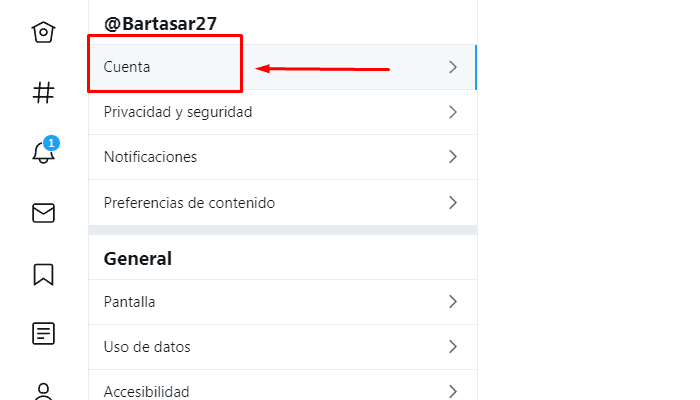
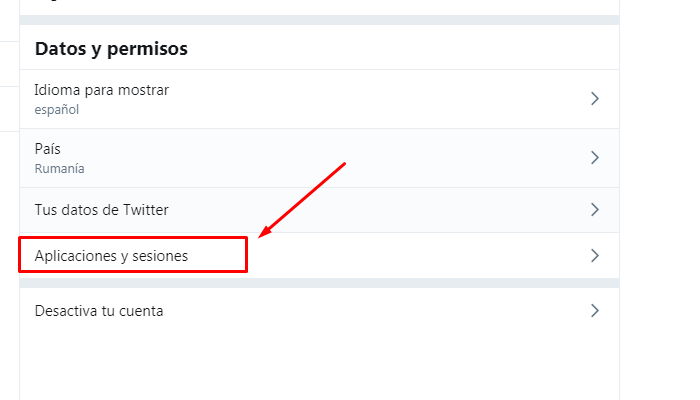
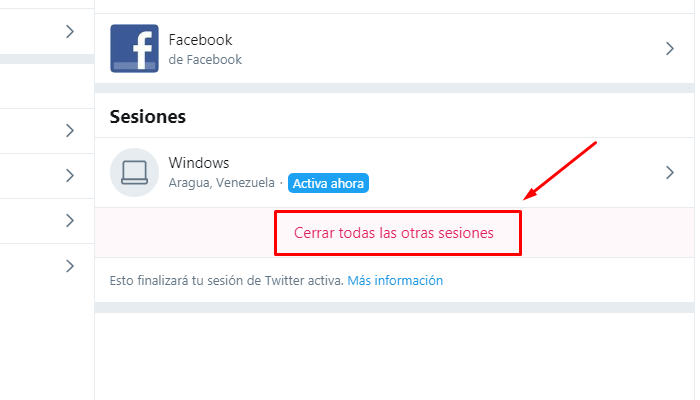
Deja una respuesta